Live Photo on iPhonen ominaisuus, jonka avulla voit tallentaa valokuvan ja pienen videon, joka on otettu kuvan ottamisen yhteydessä. Kun otat Live Photo -valokuvan, iPhone kuvaa valokuvan kanssa 1,5 sekunnin videon, joka yhdistetään automaattisesti liikkuvaksi kuvaksi.
Live-kuva näytetään kuten muutkin kuvat galleriassa. Voit napsauttaa sitä ja pitää sitä painettuna, jolloin näet pienen videopätkän, jonka avulla voit toistaa kuvaan tallentuneen hetken.
Kun lataat live-valokuvan Instagram-postaukseen, se muuttuu automaattisesti tavalliseksi valokuvaksi. Live Photo näkyy videona, jos lisäät sen Instagram Storyyn. Seuraavaksi kuvaan, miten Live Photo tehdään ja sitten vaiheet sen lataamiseksi Instagramiin.
Kuinka ottaa live-valokuva?
Ensimmäinen vaihe on luoda Live Photo. Tätä varten sinun on noudatettava seuraavia ohjeita:
- Avaa iPhonen Kamera-sovellus.
- Avaa paneeli napauttamalla ylhäällä olevaa nuolta.
- Napauta Live Photo -kuvaketta.

- Valitse ”Live on”, jotta kuvake näkyy keltaisena.
- Ota valokuva tavalliseen tapaan, paina vain laukaisinta.
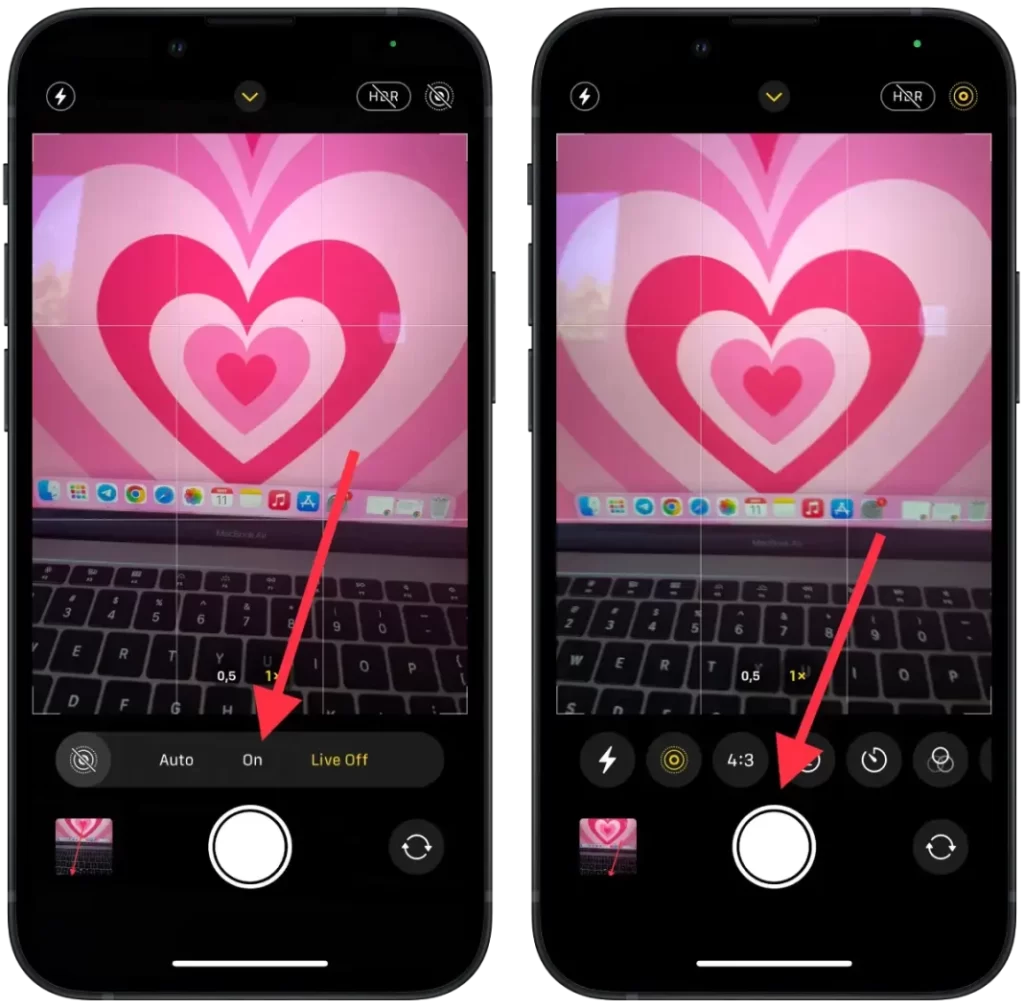
Voit myös napsauttaa oikeassa yläkulmassa olevaa ”Live on” -kuvaketta, jos se on näkyvissä. Live-valokuvasi on nyt tallennettu iPhoneen ja valmis käytettäväksi Instagramissa tai muussa sosiaalisessa mediassa.
On tärkeää huomata, että Live-kuva vie enemmän tilaa laitteellasi kuin tavalliset valokuvat, koska ne sisältävät videoleikkeen. Jos käytät tätä ominaisuutta usein, sinun on ehkä säännöllisesti vapautettava tilaa iPhonestasi.
Mitä pitää tehdä, jotta Instagram Story voidaan julkaista live-kuvana?
Jos lataat live-kuvan tavallisena Instagram-postauksena, se näkyy vain staattisena valokuvana ilman dynaamista vaikutusta. Tämä johtuu siitä, että Instagram ei tue suoraa .MOV-muotoisen Live-valokuvan lataamista.
Jos haluat, että live-valokuvasi näytetään videona dynaamisella efektillä, voit ladata sen Instagram-tarinana. Tätä varten sinun on valittava ”Boomerang”-efekti. Tämä muuntaa Live-valokuvasi .MP4-videoksi, joka näytetään liikkeellä aktivoituvana tarinana.
Boomerang on Instagram-sovelluksen ominaisuus, jonka avulla voit luoda lyhyitä videoita, jotka toistuvat silmukassa. Toisin kuin tavallinen video, joka toistetaan alusta loppuun ja pysähtyy sitten, bumerang toistetaan taaksepäin, mikä luo ”taaksepäin”-efektin.
Jos haluat lisätä Live-valokuvan tarinaan, sinun on noudatettava seuraavia ohjeita:
- Avaa Instagram-sovellus.
- Avaa Story-ikkuna pyyhkäisemällä oikealle.
- Valitse sitten haluamasi Live Photo.
- Napsauta seuraavaksi Bumerang-kuvaketta.
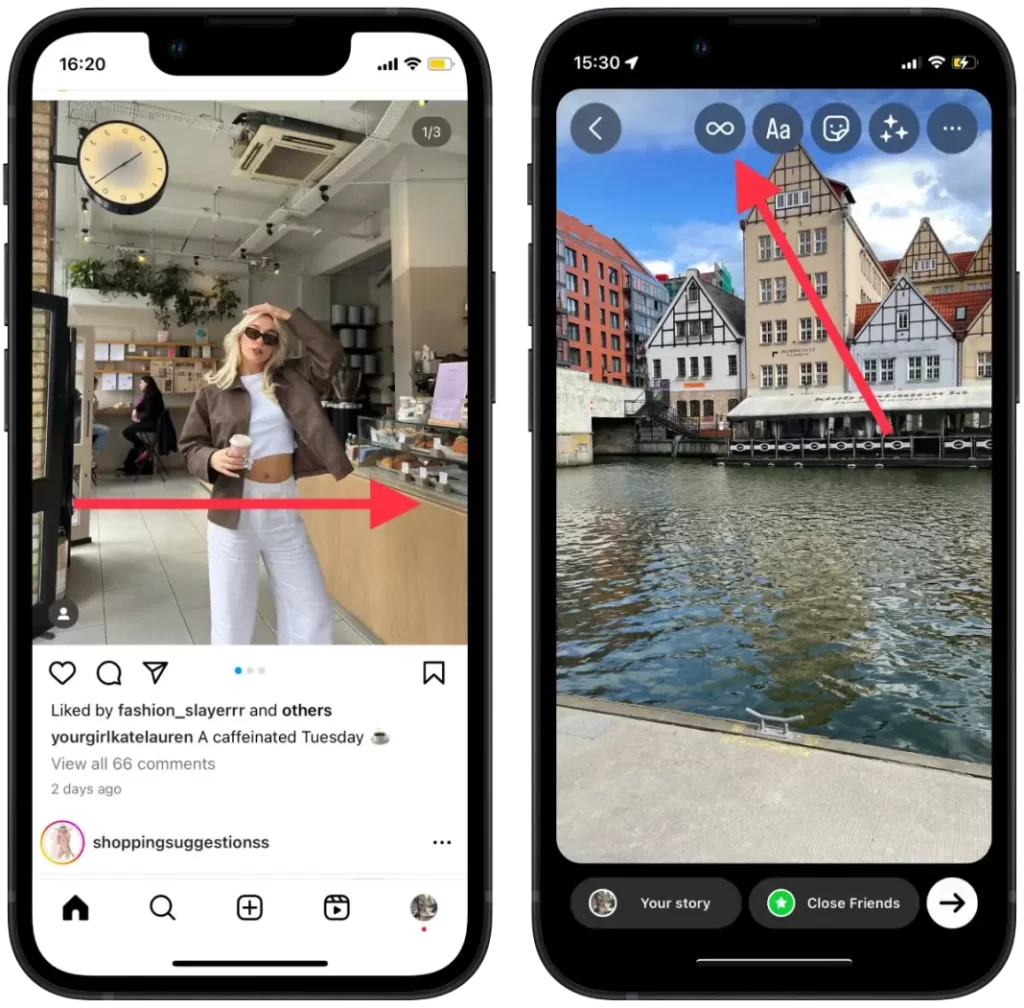
- Alareunassa on liukusäädin. Voit muuttaa live-kuvan kestoa ja napsauttaa sitten Valmis.
- Julkaise tarinasi napsauttamalla ”Tarinasi” -kuvaketta.
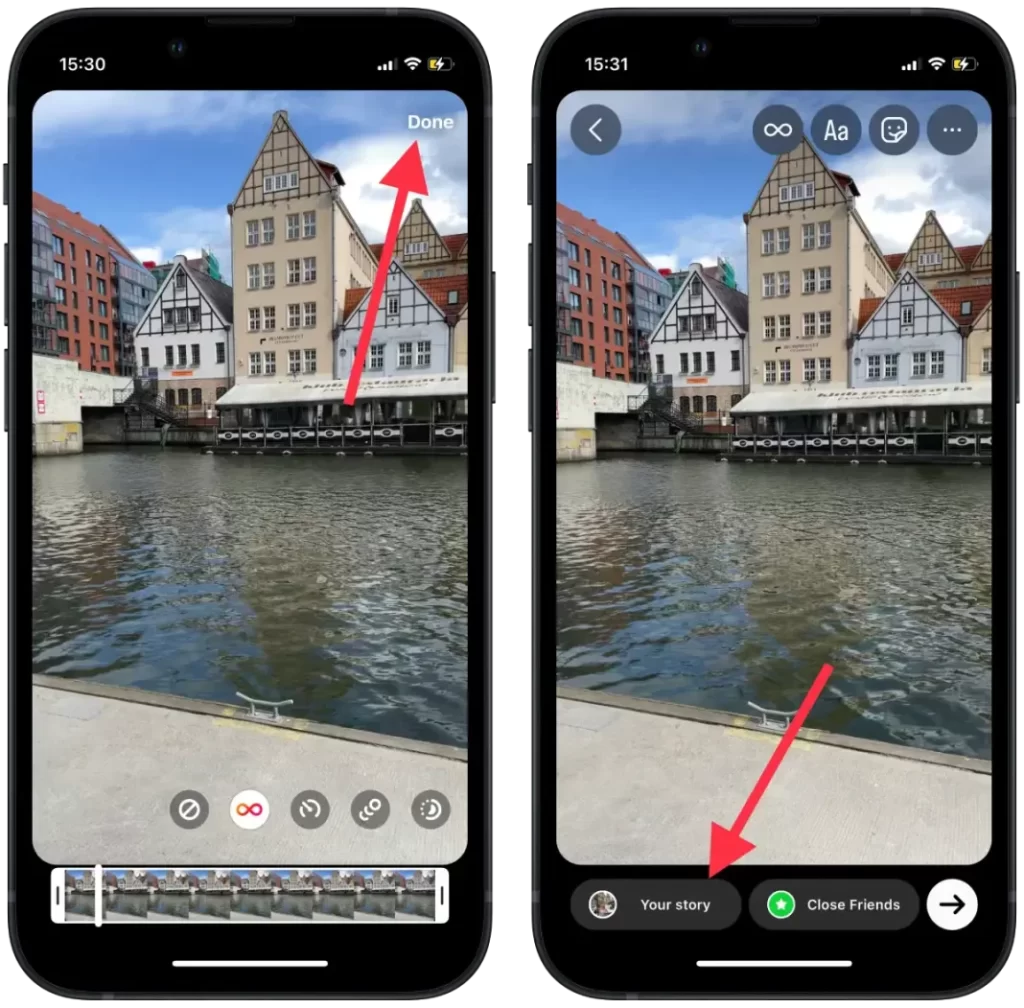
Live-kuvauksen lataaminen Instagram-tarinaksi Boomerang-ominaisuuden avulla on siis tehokkain tapa jakaa seuraajien kanssa live-kuvasi dynaaminen vaikutus.
Miten Live Photo voidaan asettaa oletusarvoisesti päälle milloin tahansa?
Jos otat Live Photo -valokuvan aina käyttöön kuvia ottaessasi, voit myös asettaa sen oletusasetukseksi kameran asetuksissa. Näin voit tallentaa enemmän Live Photo -hetkiä ja muokata niitä helposti tulevaisuudessa lisäämällä niihin tehosteita ja animaatioita.
Jos haluat, että Live Photo on aina oletusarvoisesti käytössä, kun otat kuvia iPhone-laitteellasi, voit määrittää sen Kamera-asetukset-valikossa. Seuraa näitä ohjeita:
- Avaa iPhonen Asetukset-sovellus.
- Selaa alaspäin ja napauta ”Kamera”.
- Valitse vaihtoehto ”Säilytä asetukset”.
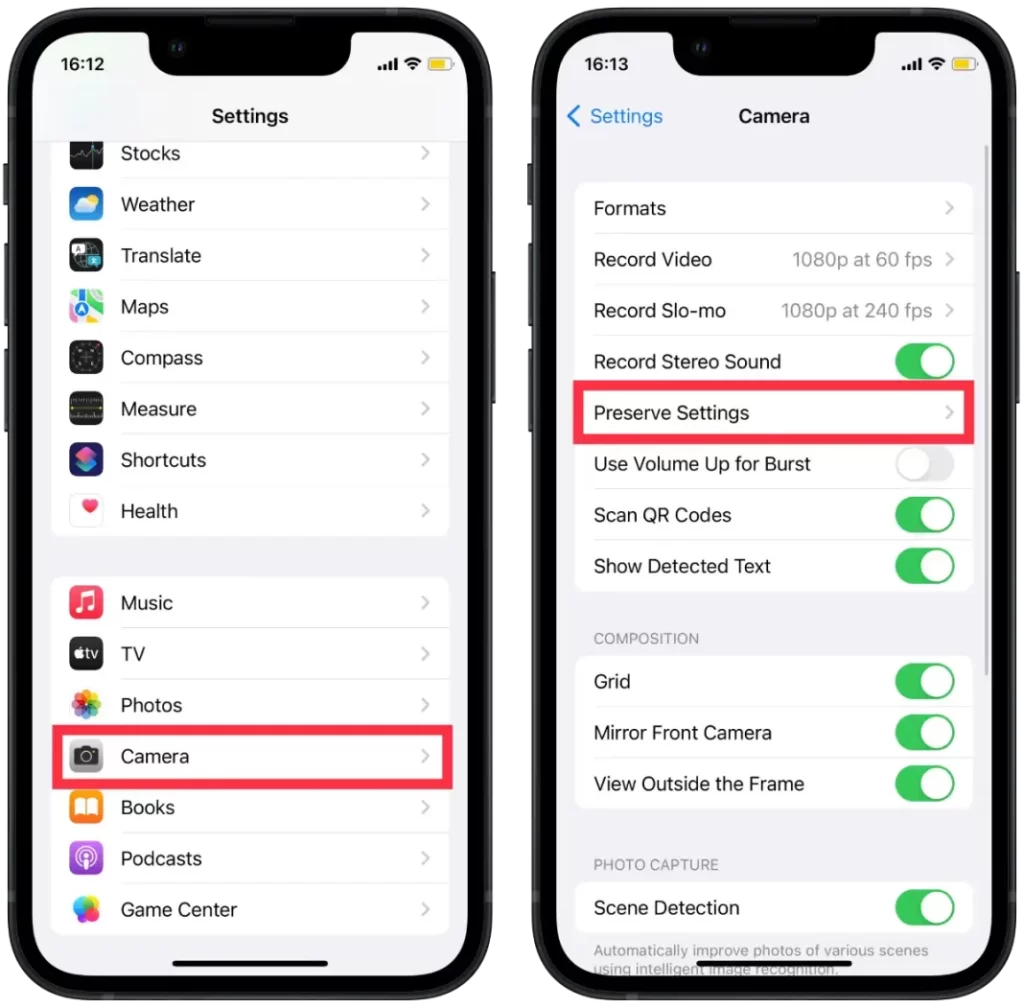
- Aktivoi sitten ”Live Photo” -osio.
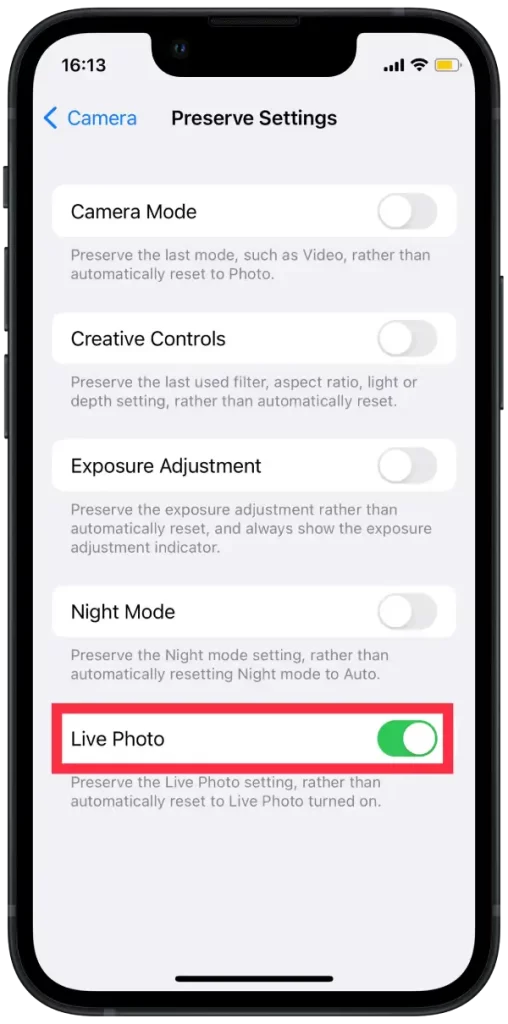
Kun olet määrittänyt nämä asetukset, Live Photo kytkeytyy automaattisesti päälle aina, kun avaat iPhone-laitteen kameran. Näin voit tallentaa enemmän hetkiä ystäviesi ja perheesi kanssa Live Photo -muodossa, joka herättää valokuvasi eloon ja tuo niihin lisää vaikuttavuutta ja sielukkuutta.
Jos tämä vaihtoehto ei ollut päällä, kun otit kuvan, et voinut lisätä Live Photo -efektiä jälkikäteen. Voit kuitenkin ottaa tavallisen valokuvan Live Photo -tehosteen avulla, joten tämä vaihtoehto kannattaa ottaa käyttöön.










